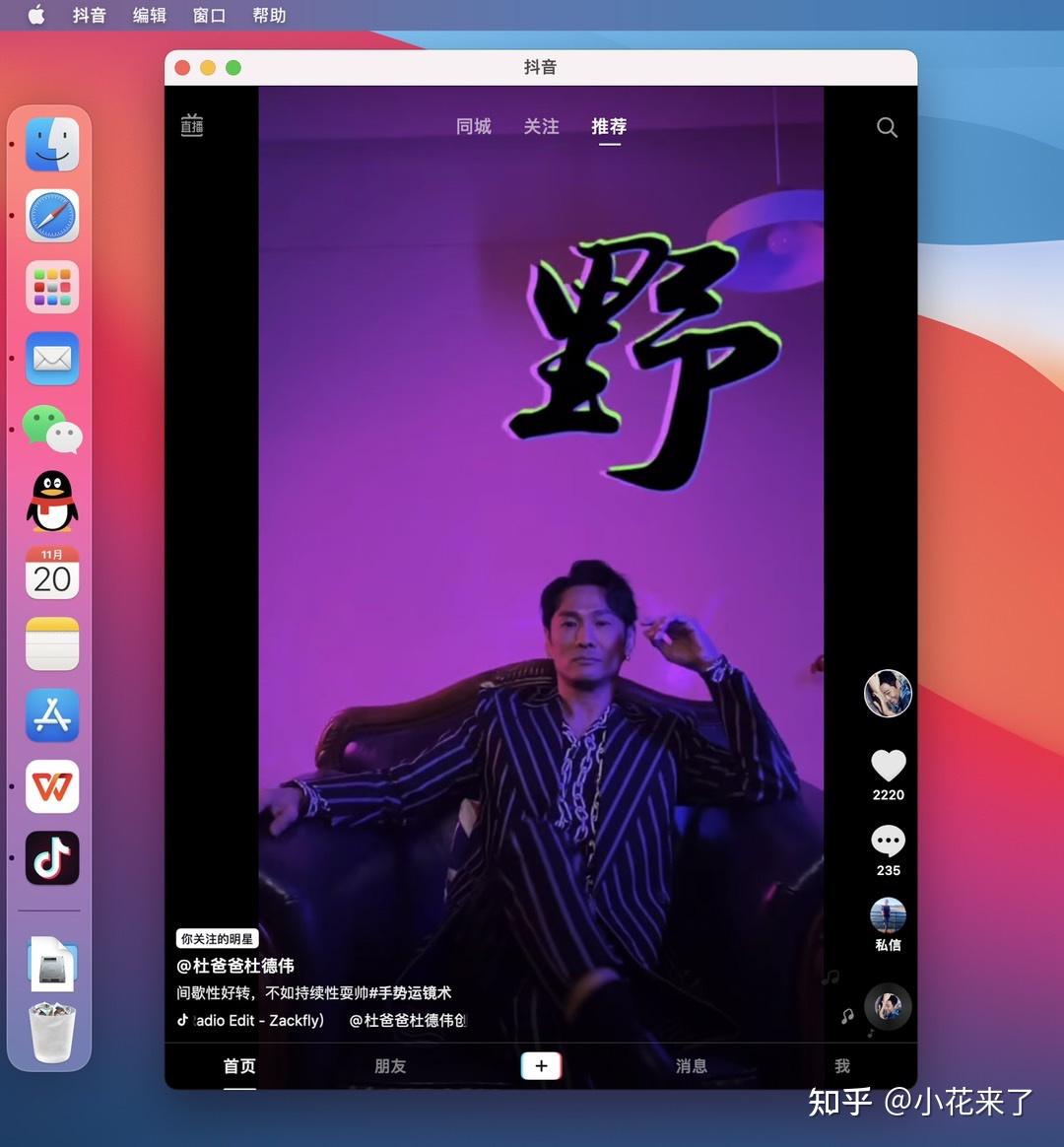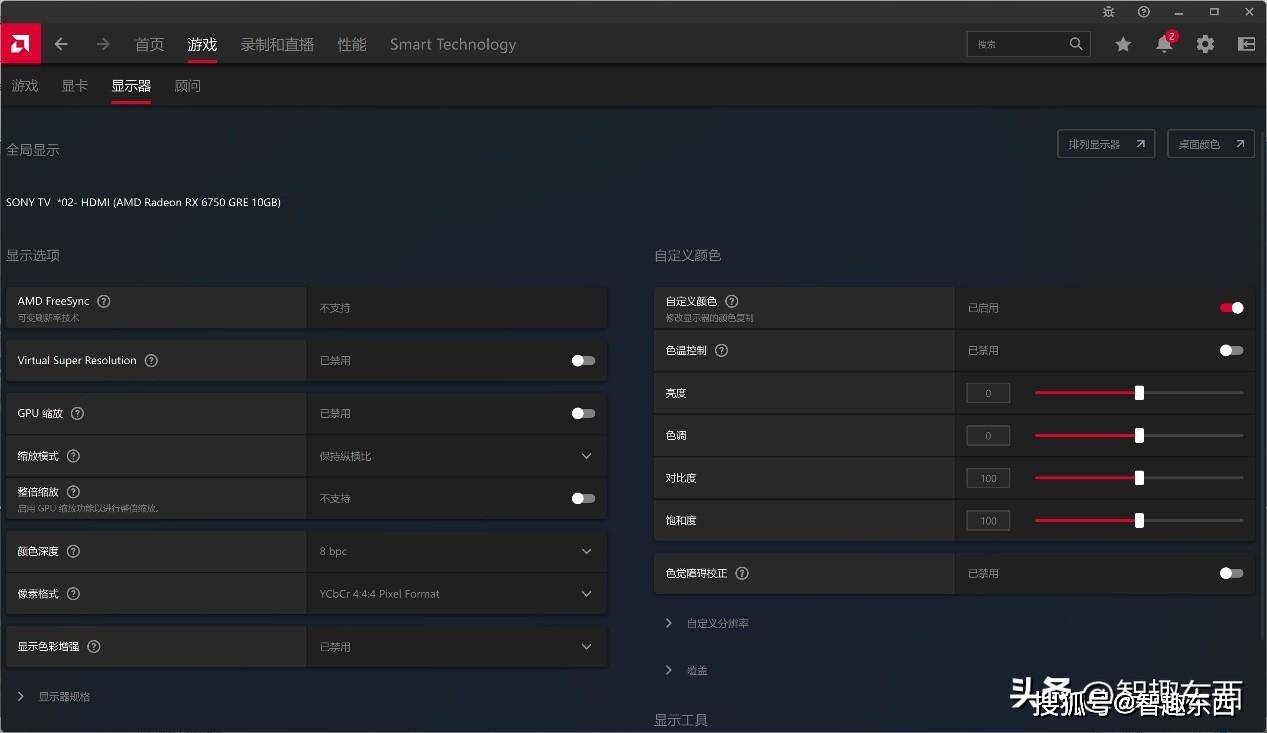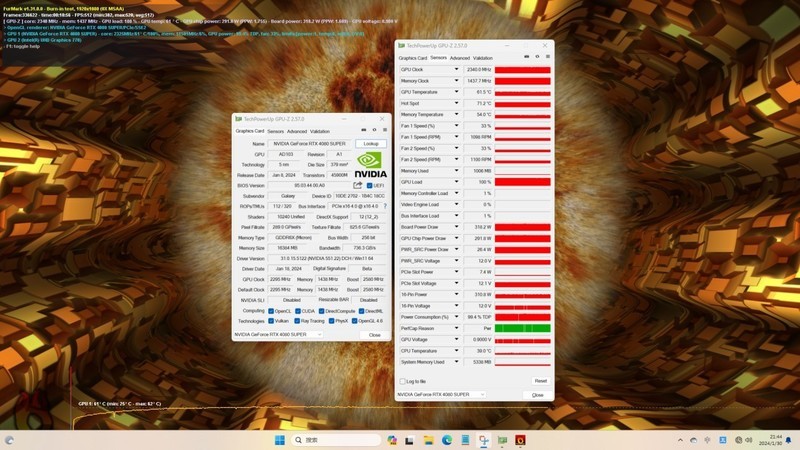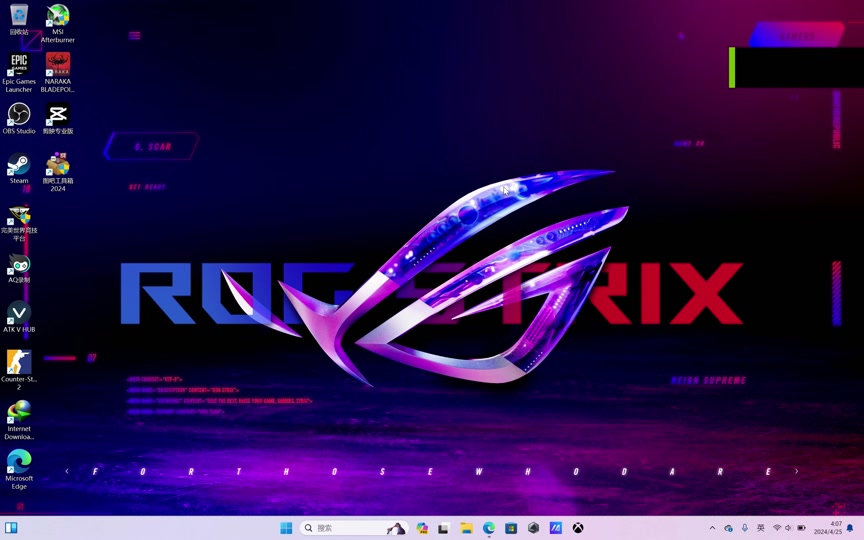GTX760显卡黑屏困扰?安装驱动前必备攻略揭秘
对于从事计算机领域或需频繁使用电脑的人来说,面临各类硬件和软件问题实属平常事。尤其是在安装显卡驱动环节,常常会遭遇各种各样的困难。因此,针对GTX760显卡驱动安装后黑屏现象这个普遍存在的问题,本文将深入剖析其成因及相应对策,以期为广大用户提供有效的解决方案。
1.GTX760显卡介绍

对于GTX760显卡有必要做深入了解。它源自NVIDIA,定位为中高端市场,具备游戏、设计及音视频编缉多方面功用。性能稳定性强且价格实惠,深受广大用户长期认可。
2.安装驱动前的准备工作

在装载显卡驱动前,有必要执行以下预备步骤来保证安装流程流畅无误。首先,确保设备操作系统为最新版本,建议升级至最新版;其次,务必日常备份关键数据以防任何潜在风险。同样重要的是,预先下载官方发布的最新版显卡驱动程序,以免因网络因素或其他未知因素而导致下载失败。
3.安装过程中可能出现的问题
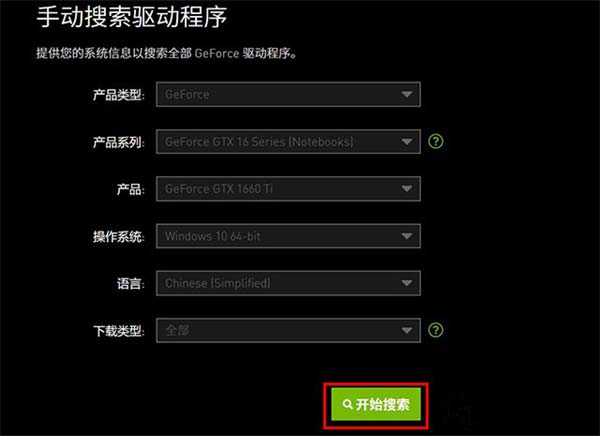
在安装GTX760显卡驱动程式时,可能发生黑屏等故障现象,进而妨碍到电脑的正常操作。其成因可能包括驱动与操作系统存在冲突,安装进程被打断或者驱动文件本身破损等。对于这种情况,我们需要展开有针对性的问题定位与修复工作。
4.解决方法一:安全模式下卸载驱动
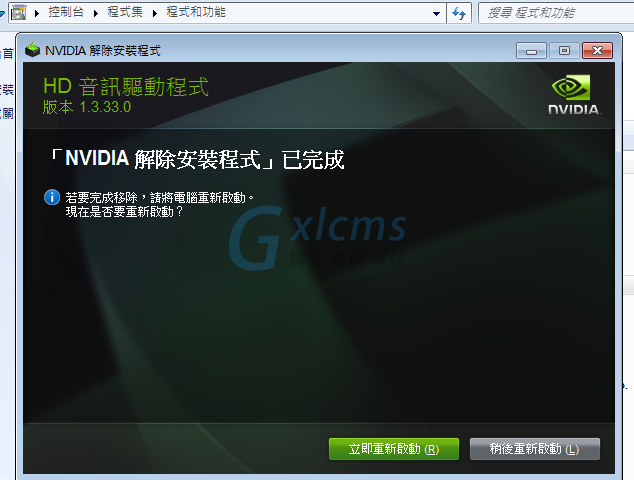
安装显卡驱动后如遇黑屏问题,建议先行进入Windows安全模式,在此模式下卸载新安装之驱动,可避免正常模式下无法登录桌面并清除潜在残留文件。
先启动计算机的安全模式,在设置中寻找并打开设备管理器界面,然后定位到显示适配器这一项目,点击右侧菜单中的卸载按钮,同时确保驱动程序软件被选中一同删除。稍作休息后重新启动电脑,系统将自动检测并安装默认的显示适配器驱动程序。

5.解决方法二:使用DDU工具清理显卡驱动
若在安全模式下卸载驱动失效,可试试借助DisplayDriverUninstaller(DDU)彻底清除显卡驱动。DDU专为清理显卡驱动残留及注册表信息而设,对解决显卡驱动问题有显著效果。

运用DDU工具前需使设备进入安全模式,在该环境中启动DDU并选定清理,随后关闭设备。待其彻底断电后再次开启,此时系统将自动检测并提示安装初始显示适配器驱动。
6.解决方法三:重新安装最新版本显卡驱动

若前述措施均无法解决问题,可尝试卸载并重装最新的GTX760显卡驱动器。在执行此操作前,务必确认先前所下之驱动包完好无损,并暂时关闭可能影响安装进程的安全防护设施。
请您重新下载并安装最新的显卡驱动程序,为保证正确安装,请以管理员身份执行安装步骤,留意所有提示信息结束完整安装流程。时间充裕的话,完成后务必重启计算机,观察能否顺利进入操作系统桌面。
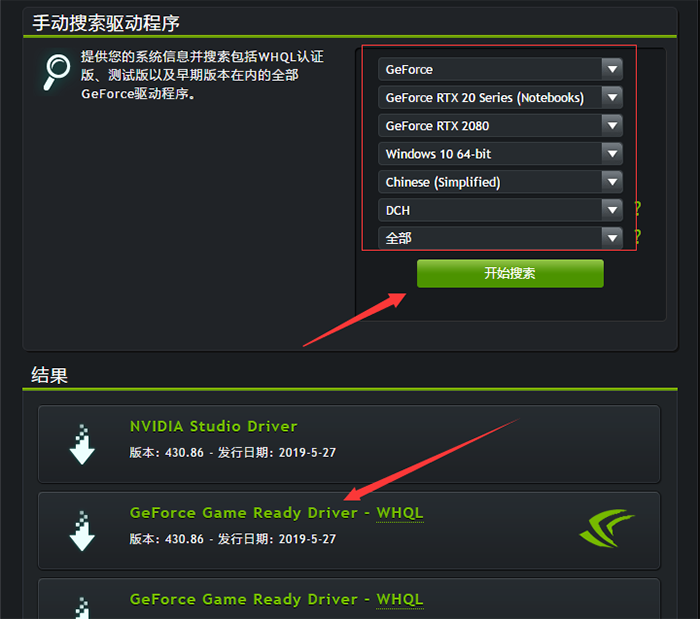
7.总结与展望
针对GTX760显卡驱动引发黑屏问题的解决策略包括上述内容。在类似情况发生时,无须过度担忧。总而言之,定期备份数据、慎重选择并下载最新的官方显卡驱动以及合理清除残余文件是行之有效的解决方案。
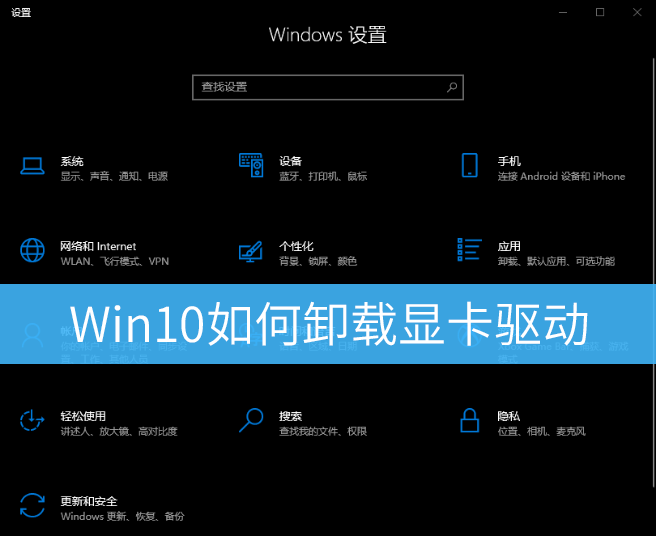
期望此篇文章能为有此类困扰者提供有效援助,也引发大家对硬件设备维护及故障排查的关注与深入探讨。如您有更佳解决方案或疑虑,敬请随时交流共享!